Touch ID의 편리함, 신뢰성 및 보안은 Touch ID를 우리 시대의 가장 상징적인 기술 중 하나로 만들었습니다. 처음에는 iPhone에만 국한되었지만 점차 전체 범위로 진출했습니다. Apple Mac 및 iPad를 포함한 제품. 고유한 기능을 가진 시스템에서 사용할 수 있으므로 잠재력을 극대화하기 위해 각 장치에서 Touch ID를 개인화하는 방법을 아는 것이 중요합니다. 이 기사에서는 이러한 장치에서 Touch ID를 사용자 지정하는 방법을 살펴봅니다.

iPhone 및 iPad
기기에서 Touch ID 설정하기 iPhone 초기 설정 중에 수행할 수 있는 간단한 프로세스입니다. 화면의 지시에 따라 지문을 등록하기만 하면 됩니다. 지문이 추가되면 두 장치 모두에서 이 기능을 사용할 수 있습니다. iPad 그리고 아이폰. Touch ID를 사용하면 이 기술이 제공하는 사용 편의성, 품질 및 보안을 즐길 수 있습니다.
- 등록된 지문 이름 변경: 등록된 각 지문에 특정 이름을 지정하여 이름을 변경할 수 있습니다. 이 기능은 미성년자가 장치를 사용하도록 허용하는 경우에 특히 유용합니다. 이렇게 하려면 지문 이름을 탭하고 원하는 새 이름을 입력하기만 하면 됩니다.
- 동일한 Touch ID 및 암호 설정 화면에서 특정 기능에 대해 Touch ID를 사용하는 방법을 사용자 지정할 수도 있습니다. 예를 들어 App Store 또는 iTunes에서 구매하고 Apple Pay를 사용하도록 설정할 수 있습니다.
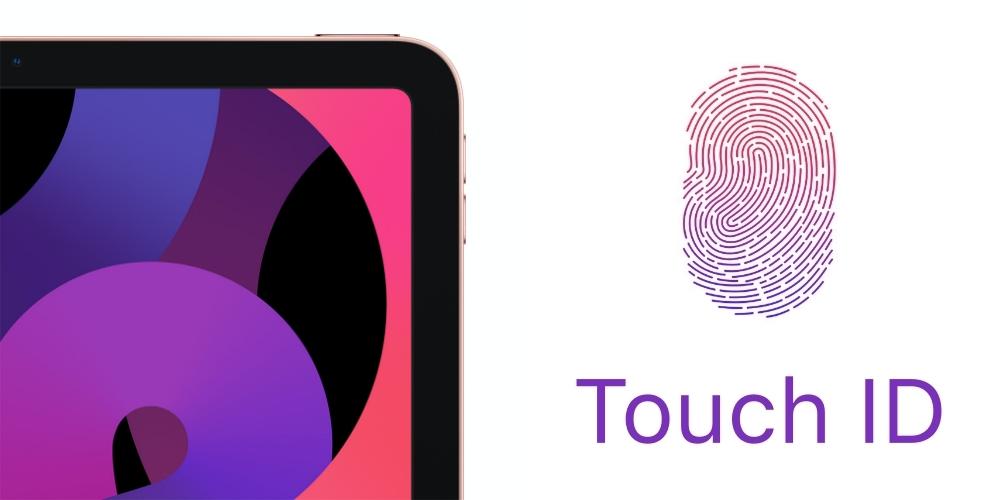
- Touch ID를 사용하면 화면의 버튼을 더듬지 않고도 빠르고 쉽게 알람과 타이머를 확인할 수 있습니다. 이 기능은 iPhone 또는 iPad에서 시계 앱을 정기적으로 사용하여 알람 및 타이머를 설정하는 사람들에게 특히 유용합니다. 등록된 지문을 사용하여 알람이나 타이머를 중지하거나 일시 중지하기만 하면 됩니다.
- 매번 암호를 입력할 필요 없이 Touch ID를 사용하여 Apple Notes 앱에서 개별 메모를 잠금 해제하고 잠글 수 있습니다. 특정 노트에 암호를 설정하면 보안을 유지할 수 있으며 Touch ID를 사용하면 훨씬 쉽고 빠르게 액세스할 수 있습니다.
Mac에서
iPhone 및 iPad에서 사용할 수 있게 된 후 Touch ID 기술은 Apple Silicon으로 구동되는 iMac을 포함하여 여러 세대에 걸쳐 Mac에 통합되었습니다. Mac의 Touch ID 전용 옵션 중 일부를 살펴보겠습니다.
Mac에서 지문을 추가하고 제거하는 것은 iPhone의 프로세스와 유사하므로 여기서는 반복하지 않습니다.
- Apple의 기본 브라우저인 Safari에서 저장된 암호에 편리하게 액세스하여 암호를 기억할 필요 없이 웹 사이트에 로그인할 수 있습니다.
- Touch ID를 사용하면 App Store 및 iTunes Store에서 앱, 음악, 영화 등의 구매를 빠르게 인증할 수 있습니다. 또한 호환되는 웹사이트 및 애플리케이션에서 Apple Pay로 결제를 확인할 수 있습니다.

- 프로그래밍 기술이 있고 AppleScript 또는 Automator를 사용하여 Mac에서 작업을 자동화하는 경우 Touch ID를 작업 흐름에 통합할 수도 있습니다. 예를 들어 특정 작업을 실행하기 전에 Touch ID 인증을 설정할 수 있습니다.
- Touch ID를 사용하여 여러 사용자가 공유 Mac에서 자신의 계정에 로그인하도록 허용할 수 있습니다. 이는 동일한 컴퓨터에 접근해야 하는 자녀나 동료가 있는 경우 특히 유용할 수 있습니다. 이 기능을 사용하면 각 사용자가 지문으로 빠르고 안전하게 인증하여 자신의 파일, 설정 및 기본 설정에 액세스할 수 있습니다.